今回のレビューは「ROCCAT™ Tyon ~ FPSゲームのあらゆる領域を制覇するゲーミングマウス ~」レビューアー選出によるものです。
この度はレビュアーに選んでいただきありがとうございます。
この場をお借りして御礼を申し上げます。
日頃から愛用しているマウスが同社のKone Pureです。
そのカラバリであるCOLOR EDITION。
そしてレーザーではなく赤外線なMilitary。
さらにマウスパッドのSense。
そして関連物であるキーボードのRyos。
と言った感じでROCCAT漬けです。
そんなROCCAT製品群に今回加わったのがTyon、ROC-11-851-AS。
Tyonと書いてタイオンと読みます。
パッケージはお馴染みのROCCATスタイル。
斜めにカットされた側の磁石で貼り付いている部分を持ち上げると中が見えます。
中身はマウス本体と説明書。
ドライバは別途公式サイトからダウンロードする必要があります。
マウス本体を各方向から。
一目見て特徴的なのはボタンの多さ。
左右ボタンの端に2つずつ、スカートにもボタンが1つ、そしてサイドとホイール後部に変わった形のボタンらしきものが……
サイドにあるのが上下に動くX-Celerator、ホイール後部にあるのが左右に動くFin Switch。
この2つが見かけ上の最大のポイントですね。
Kone Pureとの大きさの比較。
基本的にKone Pureシリーズ、レーザーも赤外線も形状は変わらないので今回は代表してMilitaryを比較対象に。
こうして比べてみると、かなり大きいですね。
他社マウスとの比較も行ってみましょう。
比較対象はMicrosoftのWheel Mouse Opticalです。
かなり大きく見えますよね。
でも実際に握ってみると、そこまで大きくて使い難いと言う感じがありません。
元々Kone Pureを使用しているのは筆者の手が小さ目な為。
その小さ目な手に合う大きさのマウスを求めて色々なマウスを探して辿り着いたのがKone Pureなのですが……
Tyonもちょっと大き目だと感じはするものの、持ち難いと言う感じはしないのです。
少なくともMicrosoftのマウスよりは握りやすい。
Microsoftのマウスも昔はそれなりに使っていた筈なのですけどね。
と言っても、TyonのKone Pureを比べると、握りやすさの点ではKone Pureの圧勝なのは変わりません。
ただ、それは筆者の手には、と言う但書が付きますので手が大き目な人にはTyonの方が握りやすいと思います。
今回、Kone Pure(レーザー、赤外線)とTyonを使い比べてみましたが、全体的な操作性ではTyonが圧勝、握りやすさではKone Pureが圧勝、という感じでした。
センサーの反応等はKone Pureとの違いは感じられませんでした。
ルミナスのフェイクレザーの上でもKone Pureと同レベルで操作出来ますし、ゲーミングマウスパッドであるSenseの上では更に快適に使用出来ました。
やはりSenseとの相性は良いようですね。
Tyonの小型版としてTyon Pureとかが出てくれば、最早敵なしの史上最強のマウスが誕生してしまうかもしれません。(割と本気で。)
X-CeleratorとFin Switchが秀逸
それでは実際にTyonを使用してみたいと思います。
Kone Pureとの使用感の比較を行うため、Militaryの時と同じくWarThunderをプレイしてみたいと思います。
TyonのドライバソフトでWarThunderに必要なキーをマウスのボタンに割り当てていきます。
X-Celeratorには左右ロールを、Fin Switchには左右ヨーを。
実際に使ってみると判りますが、従来だとキーボードで行うロールやヨーがマウスで出来るのは便利ですね。
ゲーム以外でもFin Switchはチルトホイールでのチルトの代わりとして利用できます。
チルトホイール付きのマウスはゲームで使うと誤爆の元になるため嫌われていますが、Tyonのようにホイールはチルトなし、代わりに別途チルトとして使えるFin Switchがあるのはチルトホイールの利便性を生かしつつ誤爆の発生を防ぐ最適解の一つですね。
30種類の機能を使いこなせるか!?
TyonをPCに繋いだだけでもマウスとしては使用出来ますが、その性能を生かすためにはドライバソフトのインストールが必須です。
ROCCATの公式サイトのサポートページでTyonのドライバソフトをダウンロードします。
ダウンロードしたドライバはzip圧縮されています。
zipファイルを展開しましょう。
展開出来たら、フォルダ内のSetup.exeを実行します。
セットアップが開始されたら、後はNextで通りに進めていきます。
途中でドライバをインストールするかどうかを確認されたりしますが、そのまま続行します。
そして無事インストール完了。
Windows8.1の場合、スタート画面の左下にある下矢印を押すと出てくるアプリの一覧に、ROCCATグループが作成され、そこにTyonのドライバが追加されます。
筆者の場合Kone Pureのドライバが入っているので、そこに追加された形になりました。
Tyon Driverをクリックすると、ドライバソフトが起動します。
それではドライバソフトの各画面を見ていきましょう。
--------------------------------------------------------------------------------
[ MAIN CONTROL ]
ここはKone Pureのドライバと変わりが見られませんね。
センシビリティ(マウス感度)やDPI等の設定を行う画面です。
--------------------------------------------------------------------------------
[ BUTTON ASSIGNMENT ]
ここはKone Pureに比べると大きく変わっています。
Tyonではボタン数が大幅に増加した事もあり、TOP BUTTONSとSIDE BUTTONSの2つのタブに渡って設定項目が表示されるようになりました。
先ずはTOP BUTTONS。
マウスを上から見た際のボタン設定ですね。
ホイール後部のFin Switchは左右に倒した際のそれぞれに機能を割り当てが可能なようです。
そしてSIDE BUTTONS。
マウスを左側面から見た際のボタン設定ですね。
X-Celeratorは上下に倒した際のそれぞれに機能の割り当てが可能なようです。
--------------------------------------------------------------------------------
[ ADVANCED CONTROL ]
トラッキングやリフトオフ・ディスタンスの調整などを行う画面です。
サウンド・フィードバックも健在です(w
--------------------------------------------------------------------------------
[ COLOR CONTROL ]
光物大好きな人達には堪らない画面ですね。
ここではマウスの各所に内蔵されているLEDの光り方を調整出来ます。
実際にどのように光るかは以下の動画をどうぞ。
--------------------------------------------------------------------------------
[ R.A.D. ]
マウスの使用履歴ですね。
--------------------------------------------------------------------------------
[ UPDATE/SUPPORT ]
アップデートやサポートのページへのリンクです。
ボタンを押すと公式サイトの各ページが表示されます。
--------------------------------------------------------------------------------
やはりROCCATマウス最大の特徴はEasy-Shift[+]ですよね。
Kone Pureでは前後のサイドボタンの片方をEasy-Shift[+]に取られていましたが、Tyonではスカート部に独立ボタンがあるため、Easy-Shift[+]を利用しつつもサイドボタンが両方使用出来るという素晴らしい状態になっています。
そして、このEasy-Shift[+]を割り当てた以外のボタンは、Easy-Shift[+]を割り当てたボタンを押しながら使用する事で、通常時とは別の機能を割り当てて使う事が出来る訳です。
つまり、Easy-Shift[+]を割り当てた以外のボタンは、ボタン1つで2つの機能を使えると言う事になり、実質的に物理ボタンの倍の論理ボタンが使用出来ると言う事になります。
Tyonの場合、通常時で13ボタン(16機能-ホイールスクロール前後-Easy-Shift[+])な訳ですが、Easy-Shift[+]により倍の26ボタン30機能が使えると言う、とんでも無い数の多ボタンマウスになっています。
まぁ、ボタン数が多いと、どこにどの機能を割り当てるか、また何を割り当てたか、と言う悩みどころもありますが……
マクロは自作も可能ですが、洋物ゲームや有名なアプリについてはプリセットも用意されていますので、それらのマクロをキーに割り当ててゲームを有利に進めたり、アプリを使う際の手間を省いたり、と色々な事が可能になりますね。
また、光物好きな人はカラーコントロールのカスタマイズに頭を悩ますのも楽しいかもしれません。
近い将来DELLのALIENWAREのAlienFXからもROCCATマウスの光り具合をコントロールできるようになるようなので、ALIENWAREユーザーな光物好きな人はPCトータルで楽しめそうですね。










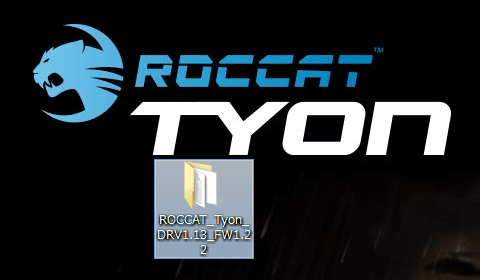
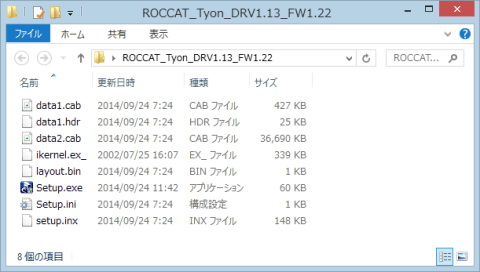


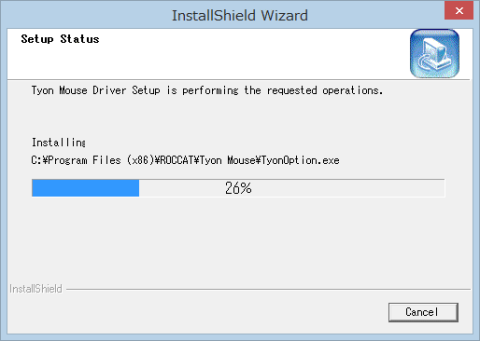
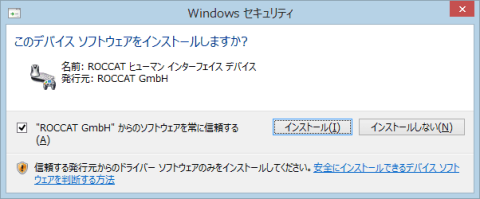
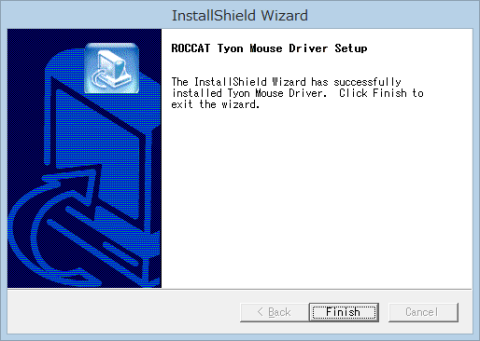




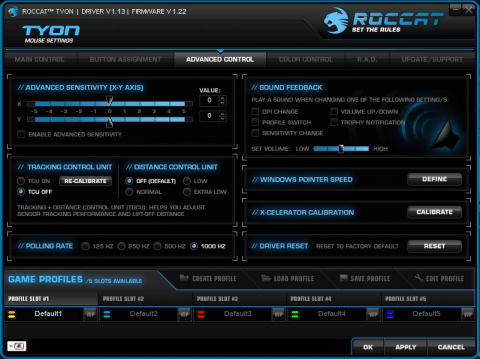

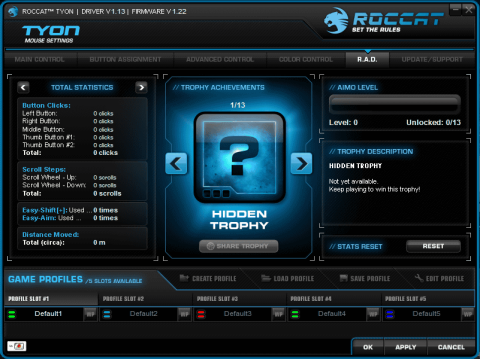
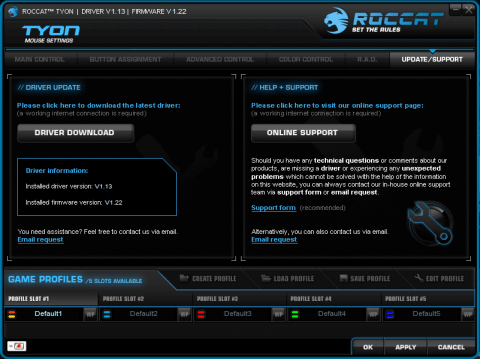

toshi_wanganさん
2014/11/22
複数のゲーミング機器をお持ちの方のレビューは参考になります(^^)
おいらも精進しなきゃ(^^;
乱世の奸雄さん
2014/11/29
ROCCAT製品を大量にお持ちで羨ましいですw
私も今回のレビューでROCCATのファンになりましたよw
良い製品ですね。
cougarさん
2014/12/01
気が付くと増えているんですよね。
でも元々ゲーム用で集めた訳では無く、使いやすいマウスを探していたらゲーミングマウスに行き着いただけなんですけどね(^^;
cougarさん
2014/12/01
使い良いマウスを探して行き着いたのがROCCATのKone Pureでした。
そこから雪だるま式に増えて……(w
色々なマウス使いましたが今のところROCCATのマウスが一番ですね。